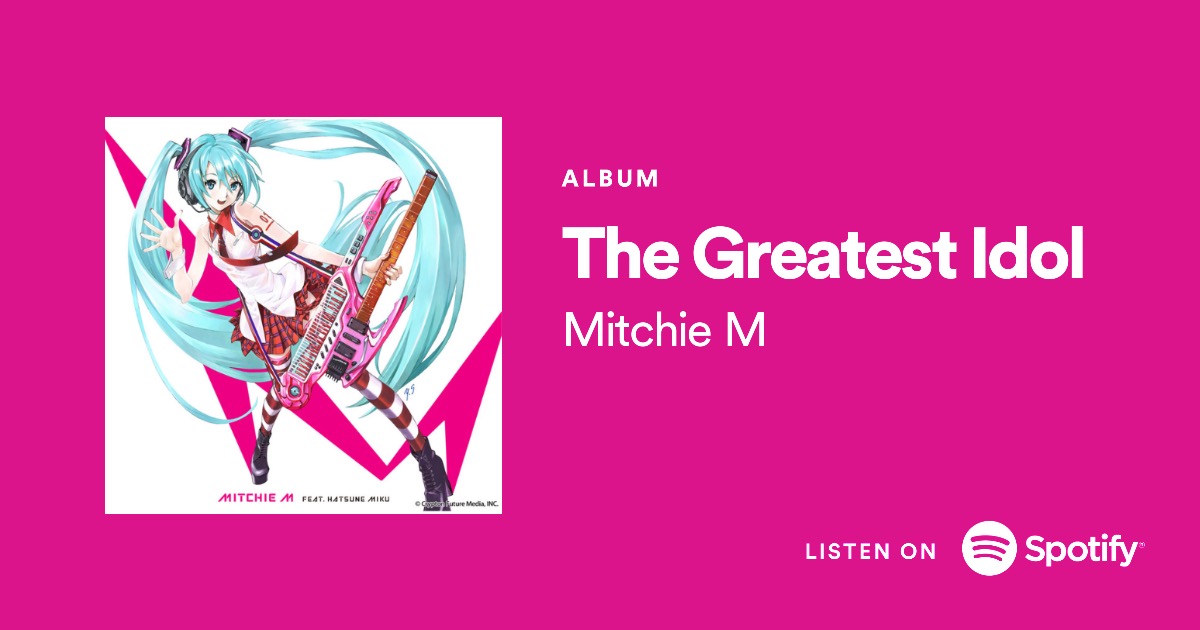
Spotifyから、SNSでアルバムや楽曲をシェアした時に表示されるカードを作成できる機能「Promo Cards」がローンチされました。
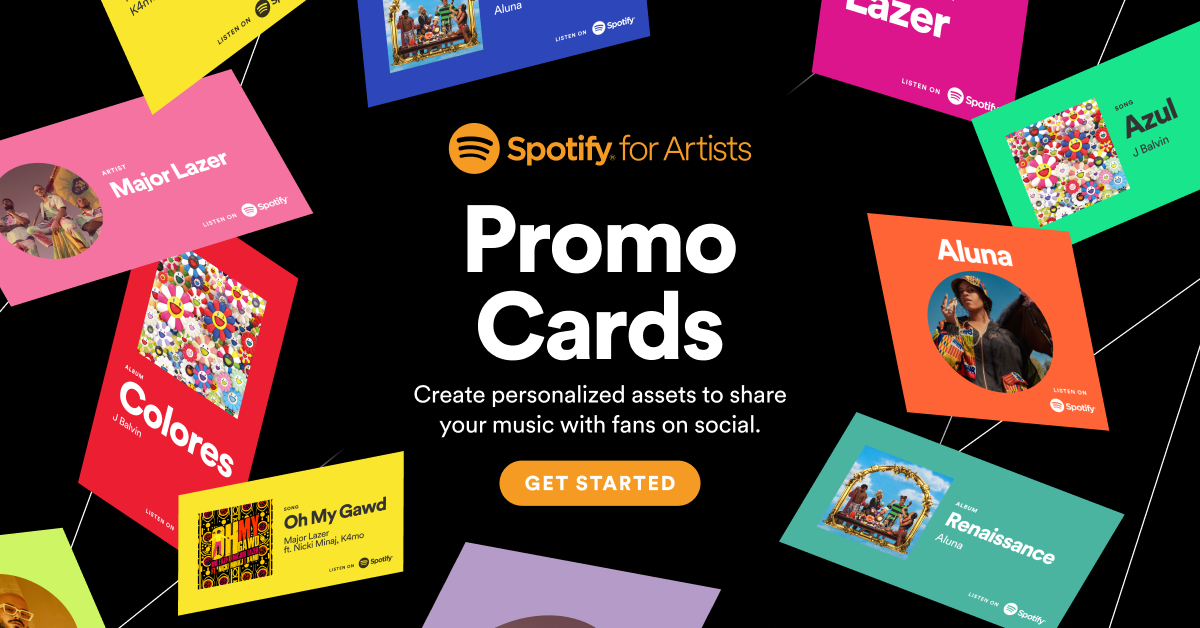
この機能の使い方を紹介したいと思います。
Promo Cardsの使用方法
Promo Cardsは以下の3ステップで簡単にカードを作成できるようになってます。
- SELECT
- CUSTOMIZE
- SHARE
それぞれについて詳しく見ていきましょう。
SELECT
まずは、冒頭に記したPromo Cardsのサイトに行きます。
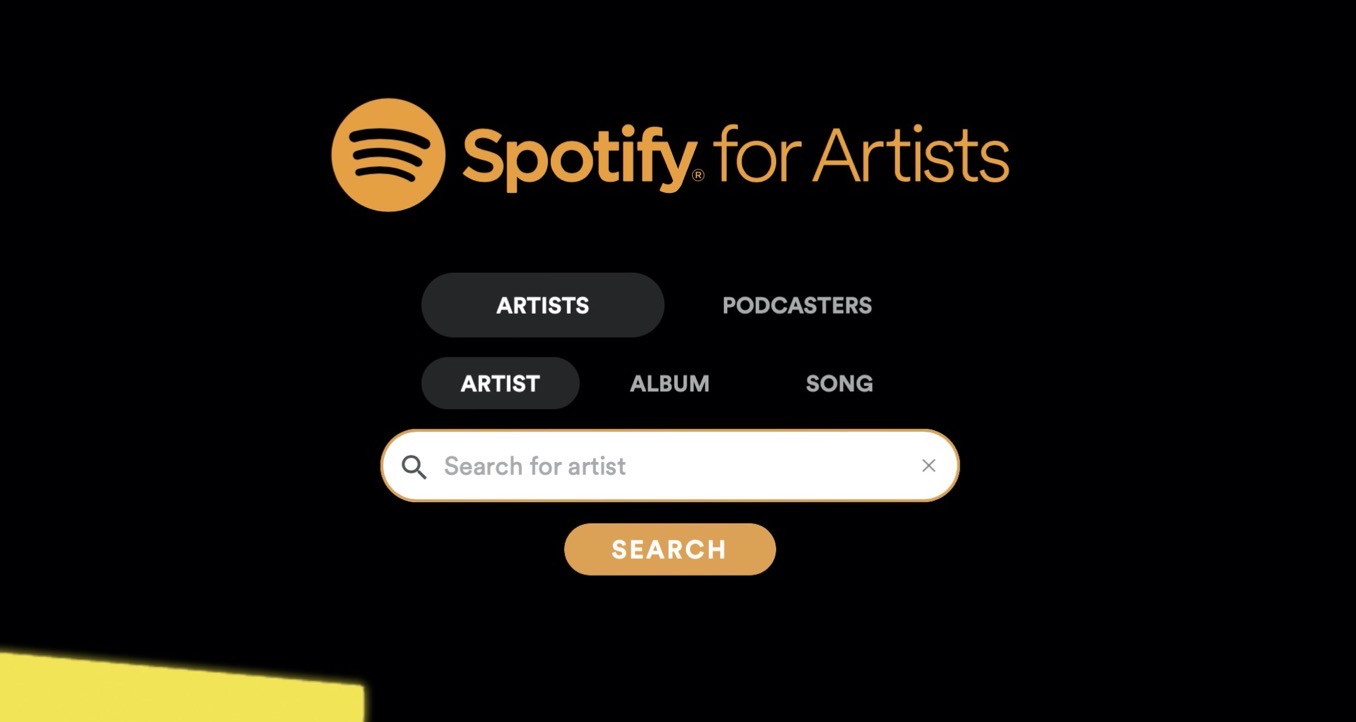
サイトには「Spotify for Artists」と書いてありますが、Spotify for Artistsのアカウントがなくても大丈夫です。なので、アーティストだけでなく、リスナーの人もこの機能を使えます。
そして「GET STARTED」をクリックし作成開始。
最初にアーティストやアルバムや曲など、何のカードを作るのか、「Search for artists」にその名前を入れて検索します。
ここでは例として、自分のアルバム『グレイテスト・アイドル』でカード作成を試してみます。
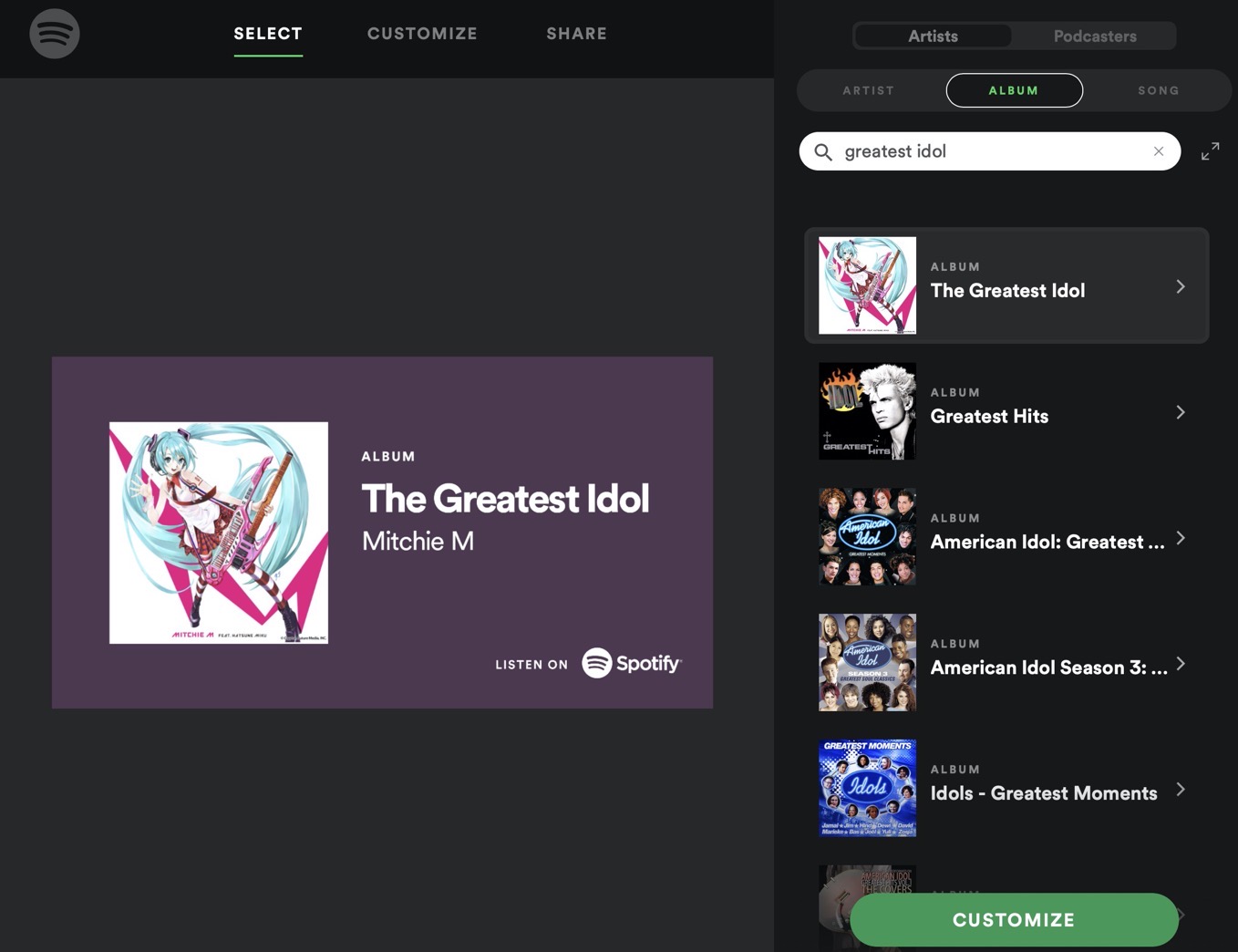
検索すると見つかったので、それを選択し次の「CUSTOMIZE」をクリック。
CUSTOMIZE
CUSTOMIZEでは、カードの背景色を選択します。
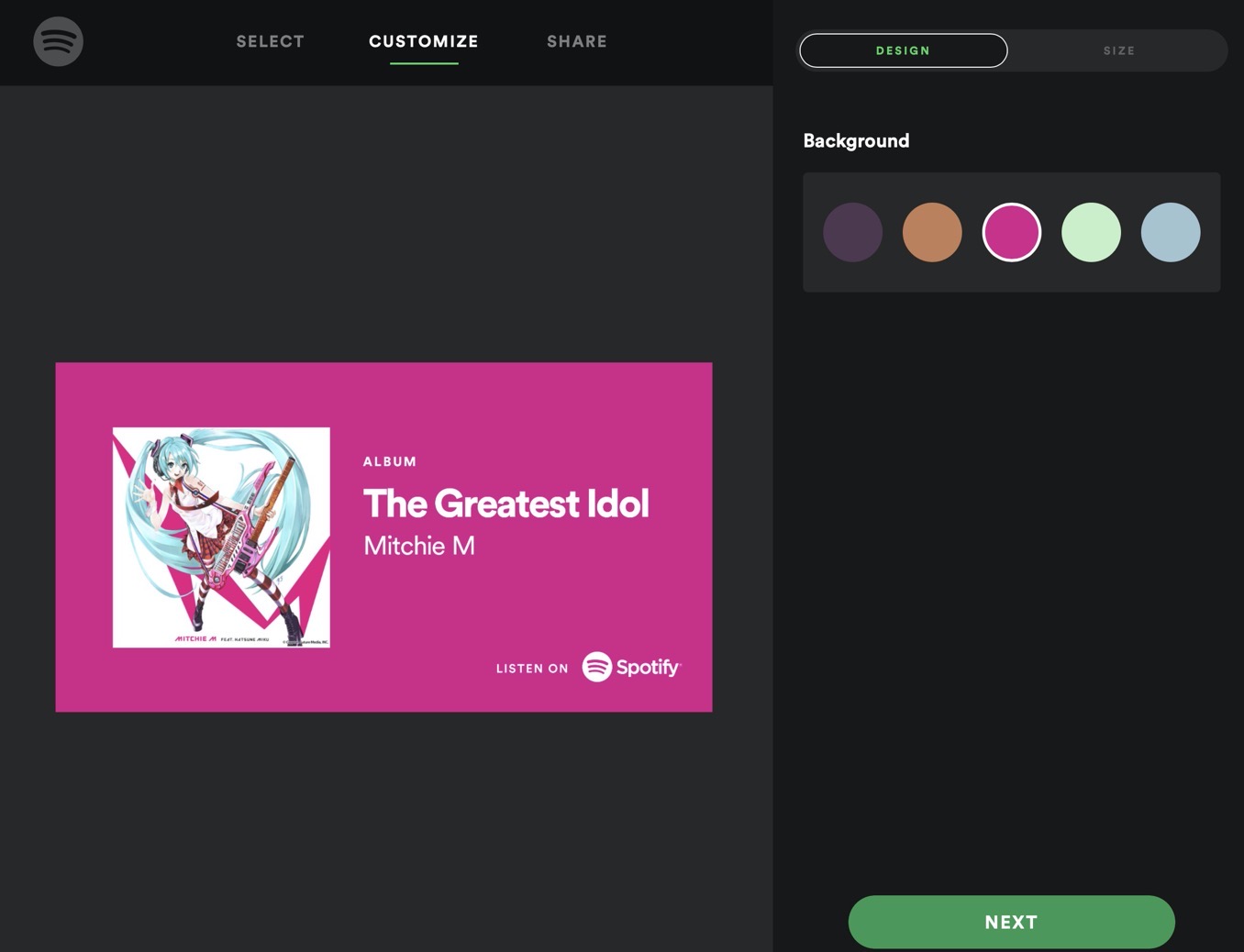
色が5種類あり、マゼンダがあったのでそれを選択。ちなみに、アーティストのカードを作る場合は、選択できる色がまた違うみたいですね。
色が決まったら「NEXT」をクリックし次へ。カード画像の形を選択します。
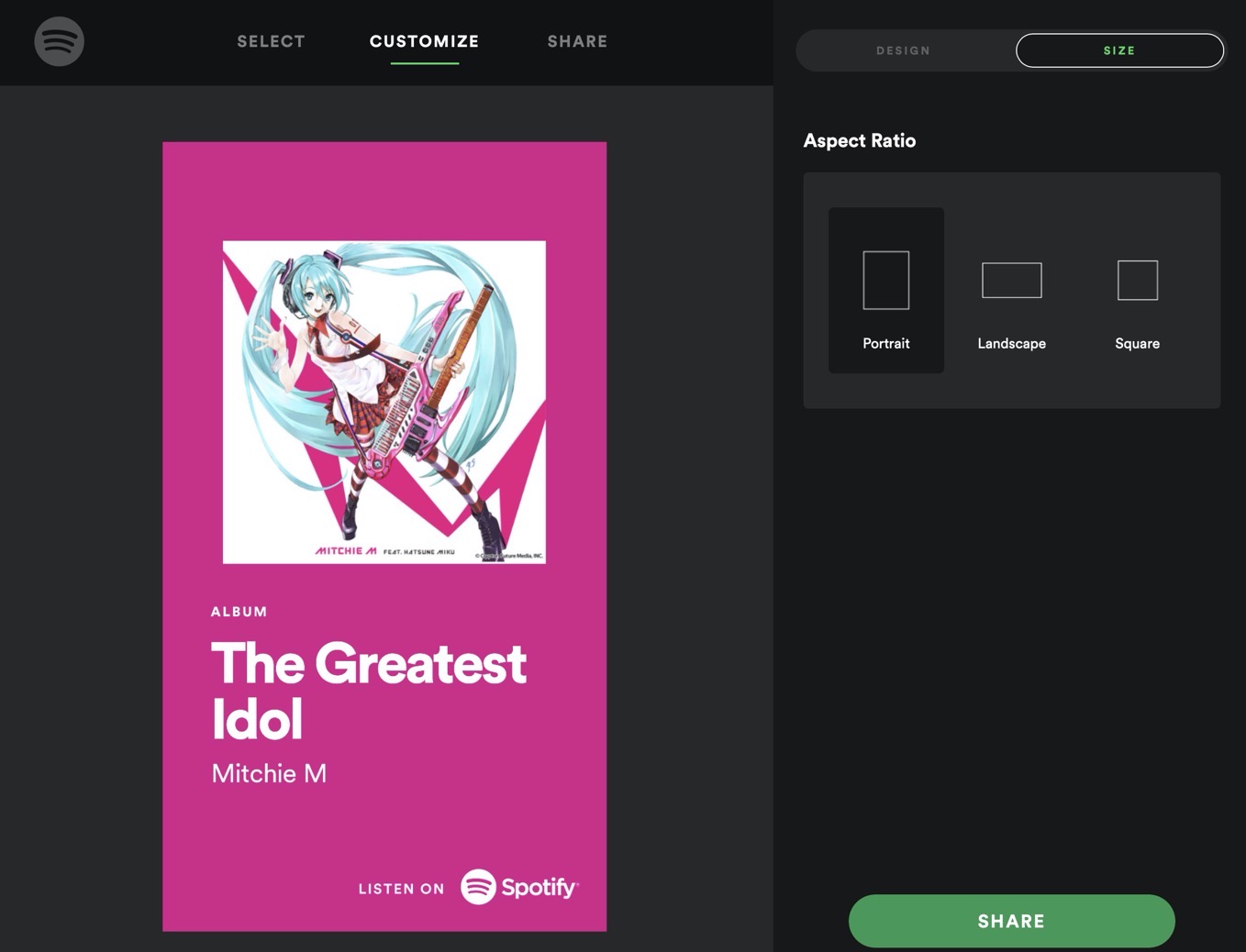
ここでは、縦長、横長、正方形の3種類を選べます。自分は利用頻度の高い横長を選択。これでカード画像は完成。
SHARE
で、最後に「SHARE」ボタンをクリックし、カードをシェアします。
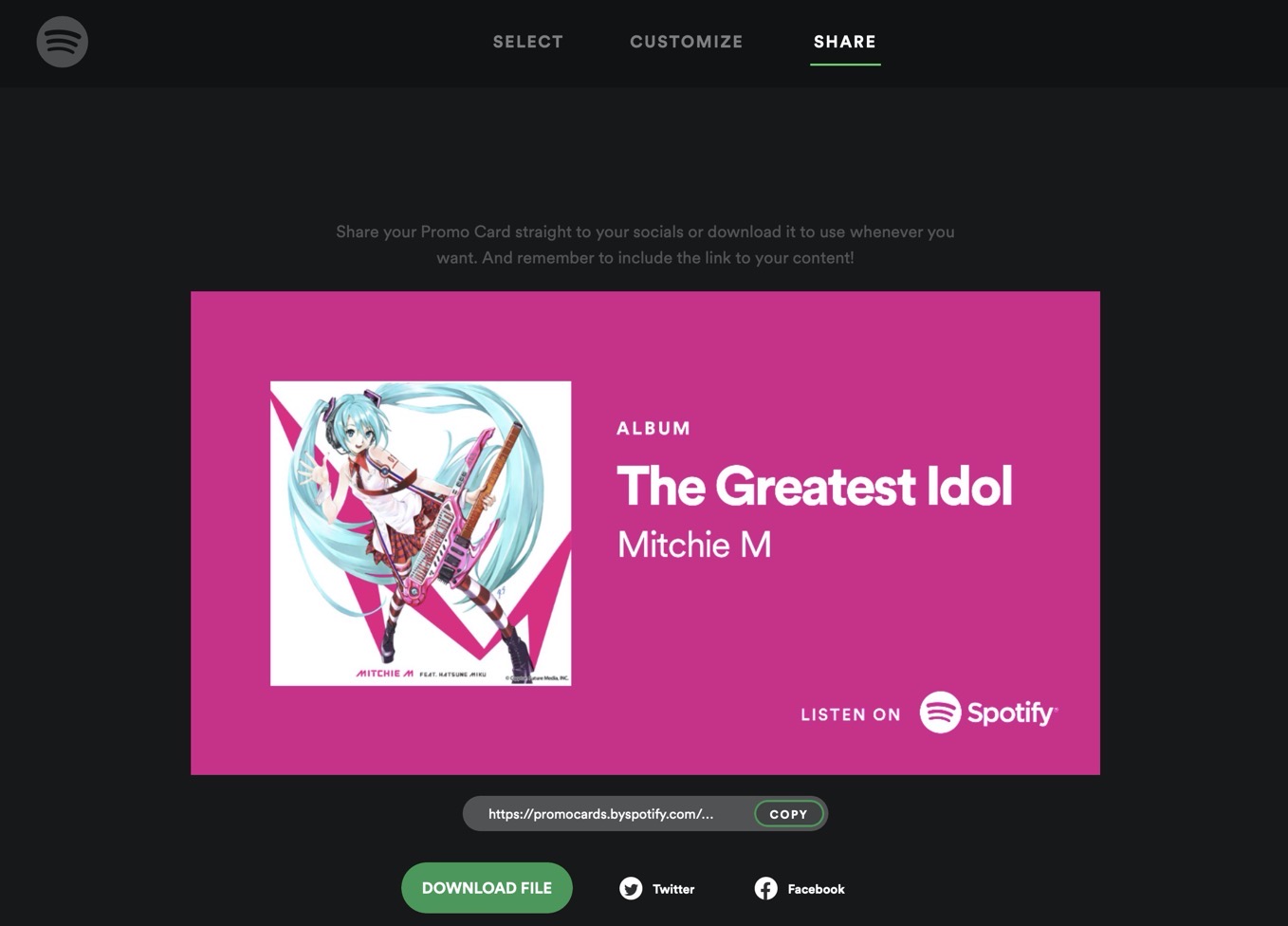
ここではシェアのURLをコピーでき、TwitterとFacebookには直接投稿も可能。
あと作ったカードの画像もダウンロードできるので、それをブログなどに貼って活用もできます。
では実際に、Spotifyのアルバムや曲を普通にシェアした場合と、Promo Cardsを使った場合の違いを比較してみましょう。
例えば、Spotifyの曲などをTwitterでシェアした場合は、下の画像のような感じで表示されます。
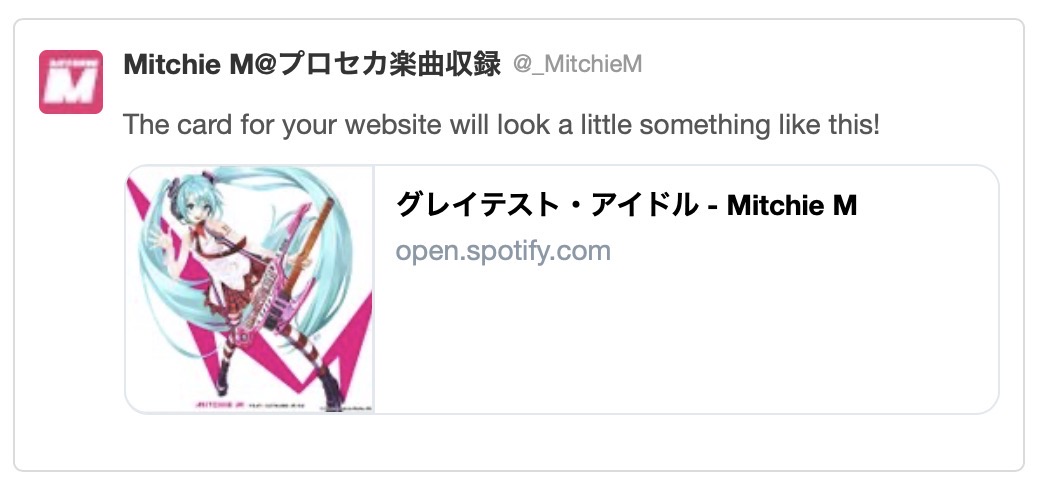
このように画像が小さく、あまり目立たない感じなのですね。
しかし、Promo Cardsを利用するとこうなります。
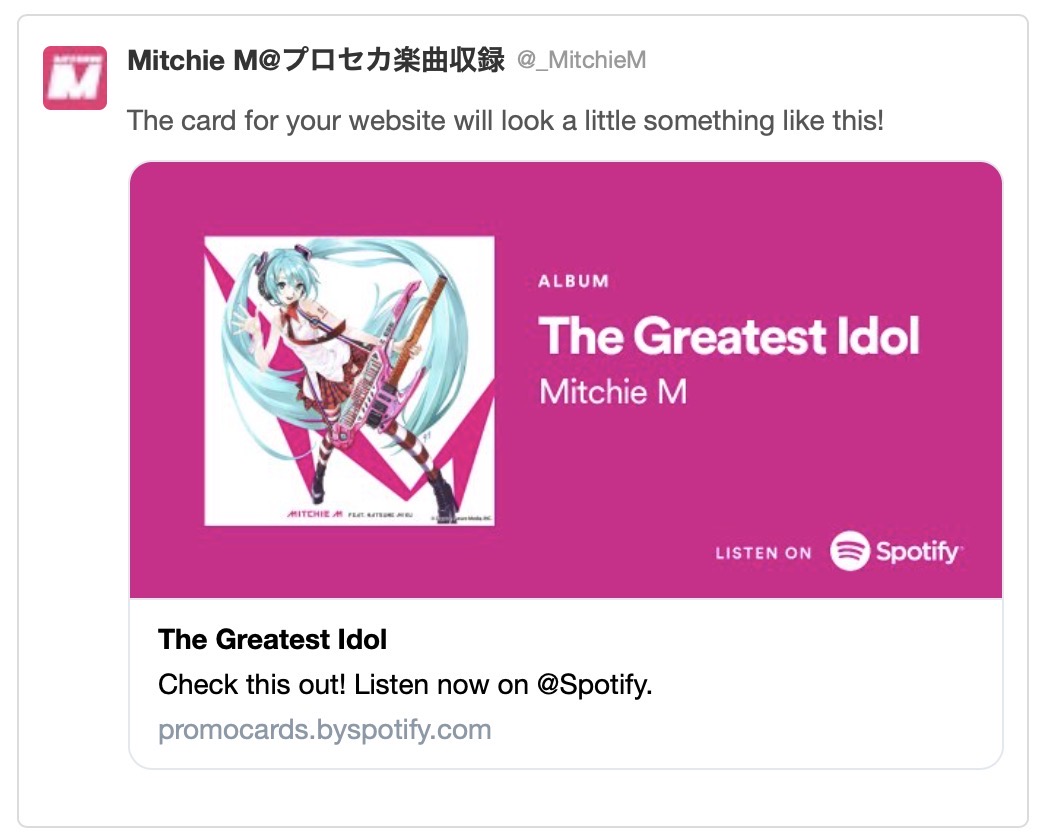
表示される画像も大きくなり、背景色が目立つので、これならTLを見た人の目に止まりやすそうですね!
最後に
こんな感じで、目に止まりやすいカードを作ってくれるPromo Cards機能なのですが、自分の環境では動作が不安定でした・・・。最初の検索画面で日本語でサーチすると、その後動かなくなったり不便でしたね。
けど、Spotifyで普通にシェアするよりは目立つカードが作れるので、アルバムや楽曲などを宣伝した時に活用してみると良いでしょう。
Mitchie M のコメント:
Spotifyのアプリに直接この機能があるとさらに便利かも?
【著者:Mitchie M @_MitchieM】
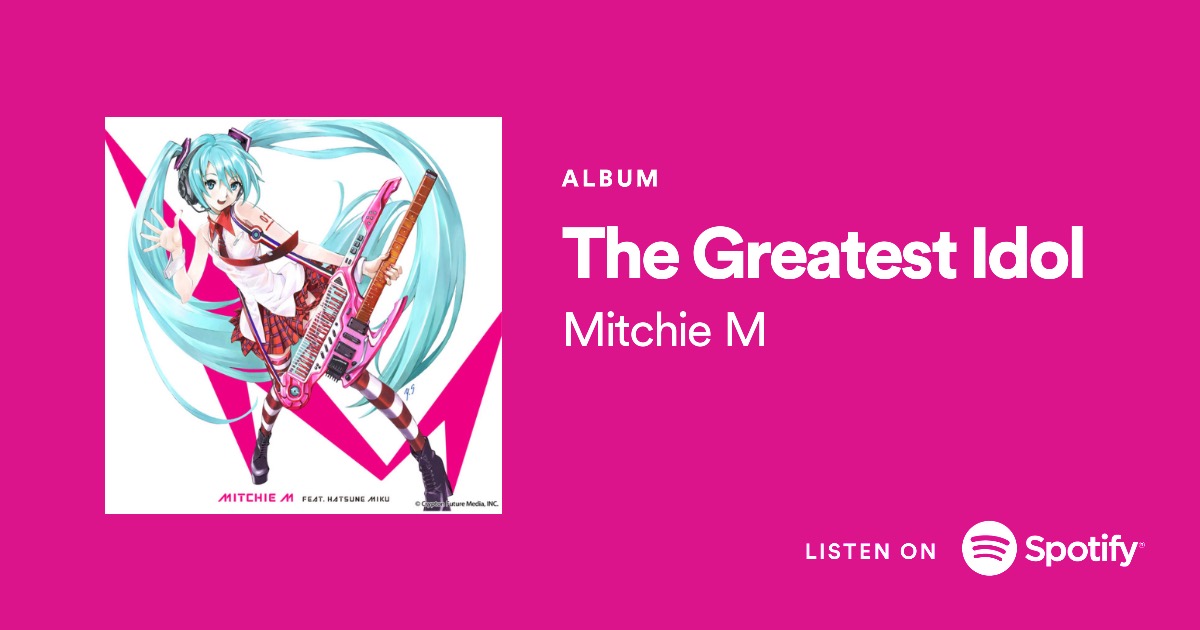


コメント